Beschreibung
Hier werden bei der Einrichtung der XML Schnittstelle einmalig die Verbindungseinstellungen eingegeben.
Nach der Eingabe der Einstellungen können diese mit dem "Verbindungstest" geprüft werden.
Dabei wird eine Verbindung zum FTP- Server hergestellt und Testdateien in alle lokalen und Shop- Ordner kopiert.
Wenn Probleme auftauchen weist eine Fehlermeldung auf die mögliche Ursache hin.
Die FTP- Daten erfahren Sie normalerweise von Ihrem Internet Provider.
Die lokalen Ordner (Arbeitsordner, Bilderordner und Archivordner) müssen vorhanden sein.
Bei der Eingabe ist auch das Zeichen \ am Ende sehr wichtig.
Im Netzwerkbetrieb liegen diese Ordner vermutlich auf einem Server.
Dabei ist wichtig daß das Netzlaufwerk und die Ordner von allen Arbeitsplätzen aus unter dem gleichen Laufwerksbuchstaben zu erreichen sind.
Die Shop- Ordner und die URL für den Aufruf der Verarbeitung werden bei der Installation der Schnittstelle im Shop festgelegt.
Der angemeldete FTP- Benutzer muss in diesen Ordnern alle Zugriffsrechte haben.
Hinweis: Mercator kann nur unverschlüsselte FTP Verbindungen verwenden.
Verschlüsselte SFTP Verbindungen sind für Mercator nicht geeignet.
Weiterhin muss der FTP Server auf "aktives FTP" eingestellt sein.
Im Netzwerk empfehlen wir für die Eingabe von Datenordnern die UNC- Schreibweise \\Servername\Freigabename\Pfad.
Screenshot
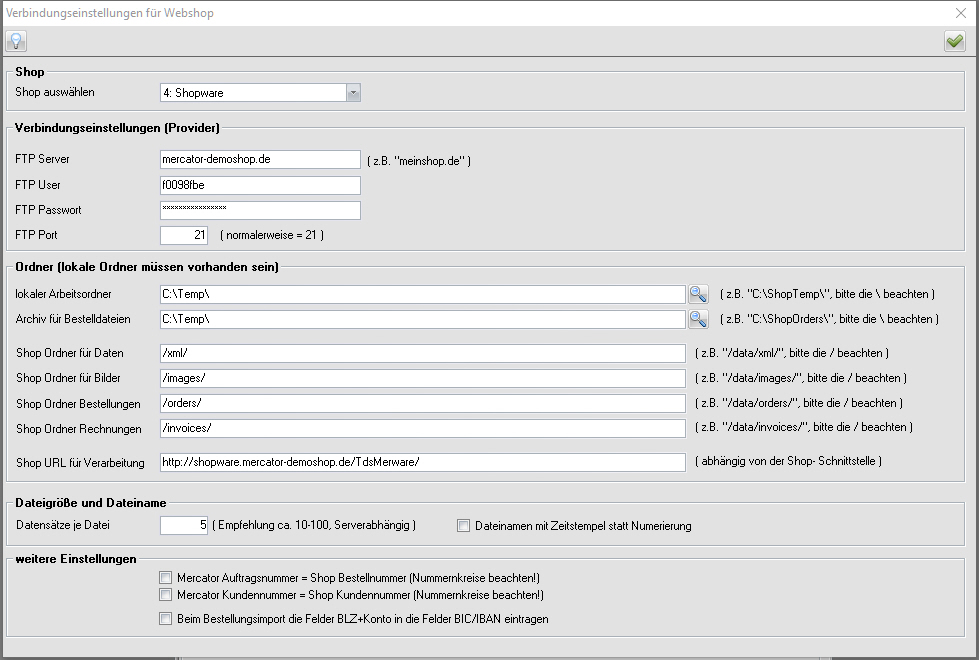
Funktionen
Über die Buttons in der Werkzeugleiste können folgende Funktionen aufgerufen werden:
|
Funktion |
Beschreibung |
|
|---|---|---|---|
|
Hilfe |
Anzeige dieser Hilfe |
F1 |
|
Abbruch |
Fenster schließen ohne Speichern |
ESC |
|
OK |
Fenster schließen und Einstellungen speichern |
F12 |
Hier finden Sie eine Übersicht aller Schaltflächen und deren Funktionen die im MERCATOR verwendet werden. |
|||
Datenfelder
Datenfeld |
Beschreibung |
|---|---|
Shop |
Auswahl des gewünschten Webshops |
FTP Server |
Name des FTP- Servers für den Webshop |
FTP User |
Name des FTP- Benutzers |
FTP Passwort |
Passwort für den FTP- Benutzer |
FTP Port |
hier wird normalerweise immer der Wert 21 eingetragen |
lokaler Arbeitsordner |
Im lokalen Arbeitsordner werden die temporären Dateien angelegt bevor Sie in den Shop übertragen werden. Hier muss ein vorhandener Ordner eingetragen werden. Dabei unbedingt das abschließende Zeichen \ beachten. |
Archiv für Bestelldateien |
Wenn hier ein Ordner angegeben ist, dann wird Mercator die aus dem Shop importierten Bestelldateien nach dem Import in diesem Ordner zur Archivierung ablegen. |
Shop Ordner für Daten |
In diesen Ordner werden die vom Mercator erzeugten Dateien hochgeladen und dann von der Webshop Schnittstelle verarbeitet. |
Shop Ordner für Bilder |
In diesen Ordner werden alle Bilddateien hochgeladen. Die Webshop Schnittstelle holt sich hier die Bilddateien ab um die für den Shop benötigten Auflösungen daraus zu generieren. |
Shop Ordner Bestellungen |
In diesem Ordner werden nach der Installation der Webshop Schnittstelle die Bestelldateien für Mercator abgelegt. |
Shop Ordner für Rechnungen |
Wenn hier ein Ordner angegeben ist werden beim Export von Auftragsstati PDF- Rechnungen für Aufträge mit Versanddatum erzeugt und in diesen Ordner hochgeladen. |
Shop URL für Verarbeitung |
Hier wird die URL für den Aufruf der Webshop Schnittstelle hinterlegt. |
Datensätze je Datei |
Hier wird festgelegt wie viele Datensätze (Artikel, Kategorien, ..) in jede Datei eingetragen werden. Dieser Wert sollte nicht zu klein sein, damit nicht so viele Dateien erzeugt werden. Er sollte aber auch nicht zu groß sein weil es sonst zu Abbrüchen bei der Verarbeitung der Daten kommen kann. Werte von 20-30 sollten auf jeden Fall funktionieren. |
Dateinamen mit Zeitstempel statt Numerierung |
Wenn diese Option angewählt ist wird bei allen erzeugten Exportdateien statt dem fortlaufenden Zähler ein Zeitstempel in den Dateinamen eingesetzt. So kann ein versehentliches Überschreiben von Dateien vermieden werden wenn mehrere Benutzer gleichzeitig Daten exportieren oder wenn in der Shopware- Schnittstelle die Verarbeitung per Cronjob erfolgt. |
Mercator Auftragsnummer = Shop Bestellnummer |
Wenn diese Option angewählt ist wird die Bestellnummer aus dem Shop auch als Auftragsnummer in Mercator übernommen. Damit sich die Nummern nicht mit den lokal eingegebenen Aufträgen überschneiden müssen die Nummernkreise getrennt werden. |
Mercator Kundennummer = Shop Kundennummer |
Wenn diese Option angewählt ist wird die Kundennummer aus dem Shop auch als Kundennummer in Mercator übernommen. Damit sich die Nummern nicht mit den lokal eingegebenen Kunden überschneiden müssen die Nummernkreise getrennt werden. |